まいど!「ねこまにあ」です。
皆さんバイク乗ってますか?土日だけ趣味で乗っている方、通勤通学で毎日乗られている方、色々いらっしゃると思います。私は家族が寝静まった夜だけ、こっそり乗る派です。
ところでバイクってムダに車から煽られません?まぁ、車からすると小さいのがチョコチョコ走ってて邪魔と思う気持ちもわからなくはないのですが。。。
そんな中、2018年頃から煽り運転の取締が強化されました。コレでちょっとは煽り運転が減ったとは思いますが、それでも煽られたり事故に遭って揉めるのは嫌なので、バイクにドラレコを設置することにしました。
どのドラレコにする?
ドラレコを選ぶにあたり重視したのは形状です。バイク用のドラレコってハンドルにガッツリ付くものが殆どで、こういったものは残念ながら私の美的センスにビビッと来ません。
私が欲しいのは、ドラレコ本体をシート下やサイドバックに設置し、ケーブルで繋がれたカメラだけをバイクの前後に設置するものです。これだと目立たなくて良し!ディスプレイも不要!運転中見ないし。危ないし。シンプル・イズ・ベスト!
でもね、ないのよ。そんなドラレコ。Amazonとか、Yahooショッピングとか色々見たけど。。。それっぽいのがあっても、なんかめっちゃショボイとか。
こんなときは中国に頼るしかない。ドラレコなんで、ホントは信頼できる国産メーカーにしたかったけど、バイクがブッサイクになるくらいなら中国から輸入します。
購入したバイク用ドラレコ
そんなこんなで、AliExpressというアプリを使ってドラレコを検索したところ、ありましたよ!良いのが。V-SYSのP6FLというドラレコです。早速買っちゃいました。またAliExpressで中国輸入ですよ。
AliExpressって何?という方はAliExpressでお得に個人輸入!を御覧ください。
購入したドラレコは、ざっくりこんな感じです。
- コンパクトな本体に、カメラは別体(フロント用とリア用の2セット)
- 本体もカメラも防水仕様!(カタログ上は。)
- 画像センサーはSONY!(解像度︰1,920×1,080 FPS︰30)
- ディスプレイなし!でも専用アプリでスマホに映像を映せる!
- GPSにも対応!(GPS受信機は別売り)
開封の儀
注文してから待つこと約1ヶ月。やっとこさ商品が手元に届きました。まぁ、中国からの発送ではいつもの事です。しかも送料無料なので文句は言えません。早速開封していきます。

外装です。中華製品にありがちな、あっさりした外装です。側面には何も書かれておらずメーカー名も品番もありません。
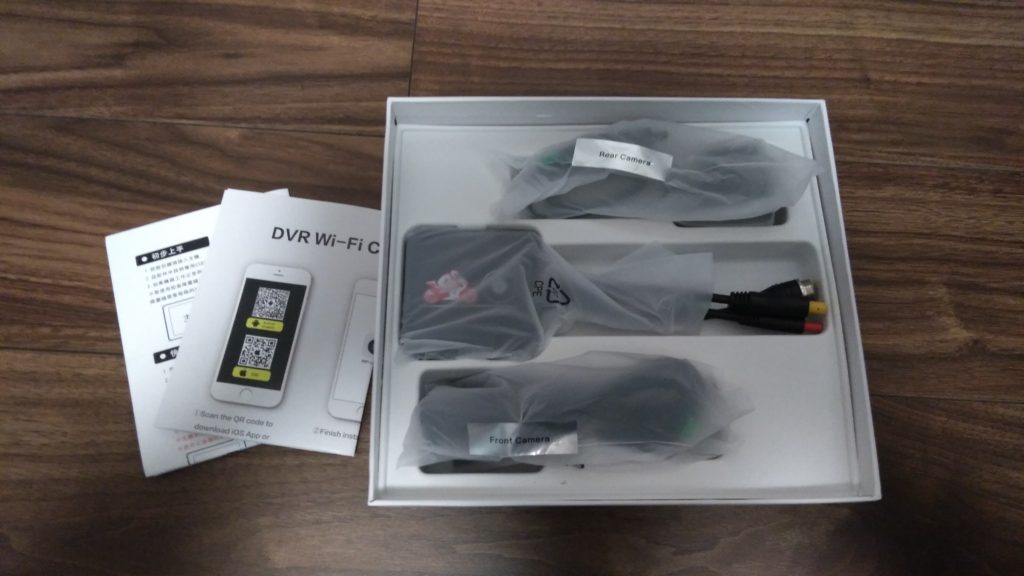
蓋を開けるとこんな感じ。真ん中に本体と上下にカメラ2つが鎮座しています。

袋から出すとこんな感じ。フロントカメラと本体のケーブルはネジでキッチリ固定できます。対してリアカメラと本体のケーブルは差込むだけ。これ外れへん?大丈夫?前後で格差のある仕様でした。ちょっと残念。

さらに箱の奥には色々付属品が入っています。電源コードやカメラの延長ケーブル、写真撮影用の有線スイッチ、可動テスト用のUSBケーブル、両面テープ付きの磁石など。
てか付属の有線スイッチ、私の美的センスに反する代物です。

ボタンは大きくて押しやすそうですが、安っぽくてカッコ悪い。機能は写真撮影とwifiのリセットとのこと。よし、決めた。コレは付けない。
早速取付ます!
まずはカメラ×2をバイクに取り付けます。

フロントはトップブリッジの下に。

リアはナンバープレート部分に取り付けました。かなり適当なステーで無理やり固定してます。
続いて電源の取り付けです。 P6FLは 電源が2種類あり
「Smart cable」 と「ACC cable」の2種類があります。
どちらでも良いと思いますが、私はACC Cableの方を買いました。安かったし。
Smart cableはバッテリーのプラスとマイナスにそれぞれ繋ぐだけです。対して、ACC cableはバッテリーのプラスに赤コードを繋ぎ、マイナスに黒コードを繋ぎます。

さらにACC電源(イグニッションON時に電気が流れるケーブル)に黄色のコードをつなぎ込みます。ACC電源はエーモンのヒューズ電源を使って、ヒューズボックスから持ってきました。
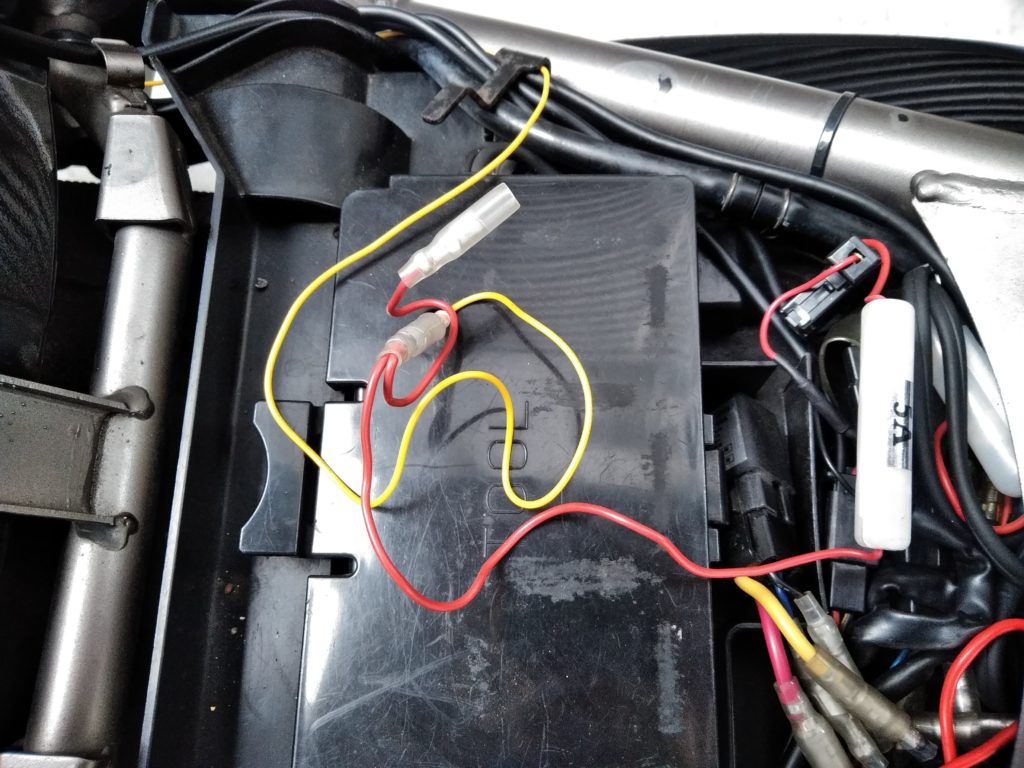
後は、本体とカメラを繋げは完成です。有線スイッチを付ける方はスイッチも繋いで下さい。私は付けませんが。

本体はサイドバックの中に入れました。シート下がパンパンなもので。。。
あと、本体には忘れずmicroSD(Class10)を入れましょう。
あとはカメラの向きを微調整すればOK!
スマホにカメラの映像を映してみよう!
スマホで以下のQRコードを読み取り、専用アプリをダウンロードしましょう。P6FLはWi-Fi経由で映像を飛ばすので、Wi-FiもONにしておきましょう。
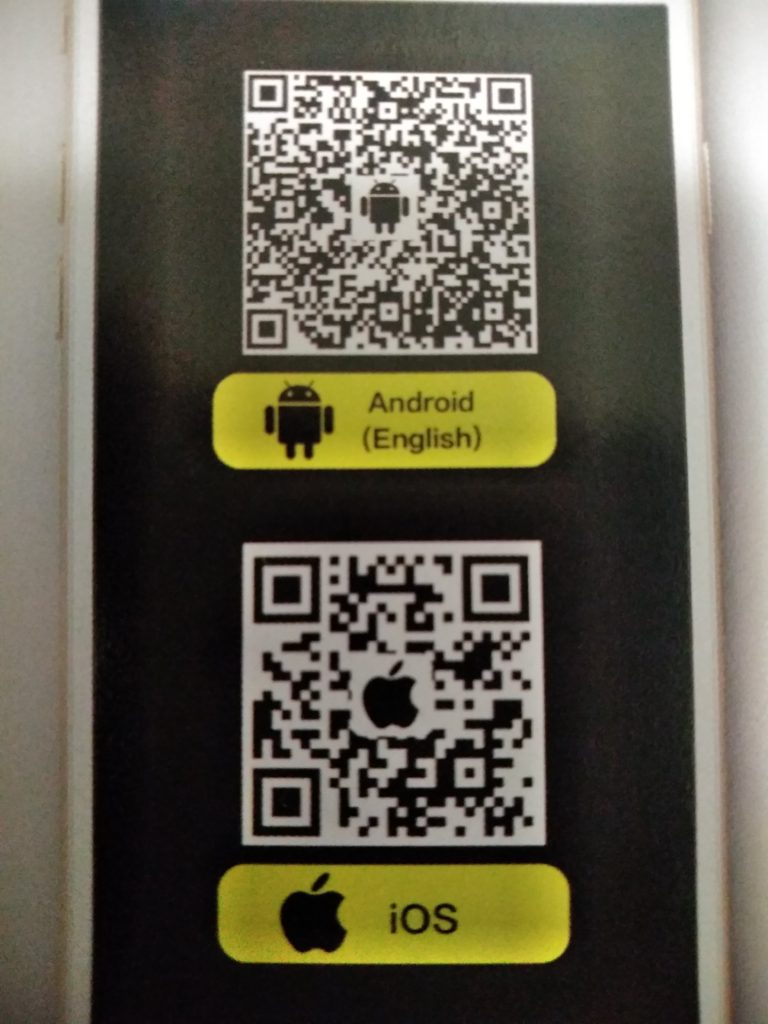
次にバイクのイグニッションをONにします。するとP6FLの本体から「Welcome!」と音声が聞こえるハズです。電源が入りましたので、スマホとWi-Fiで繋ぎましょう。
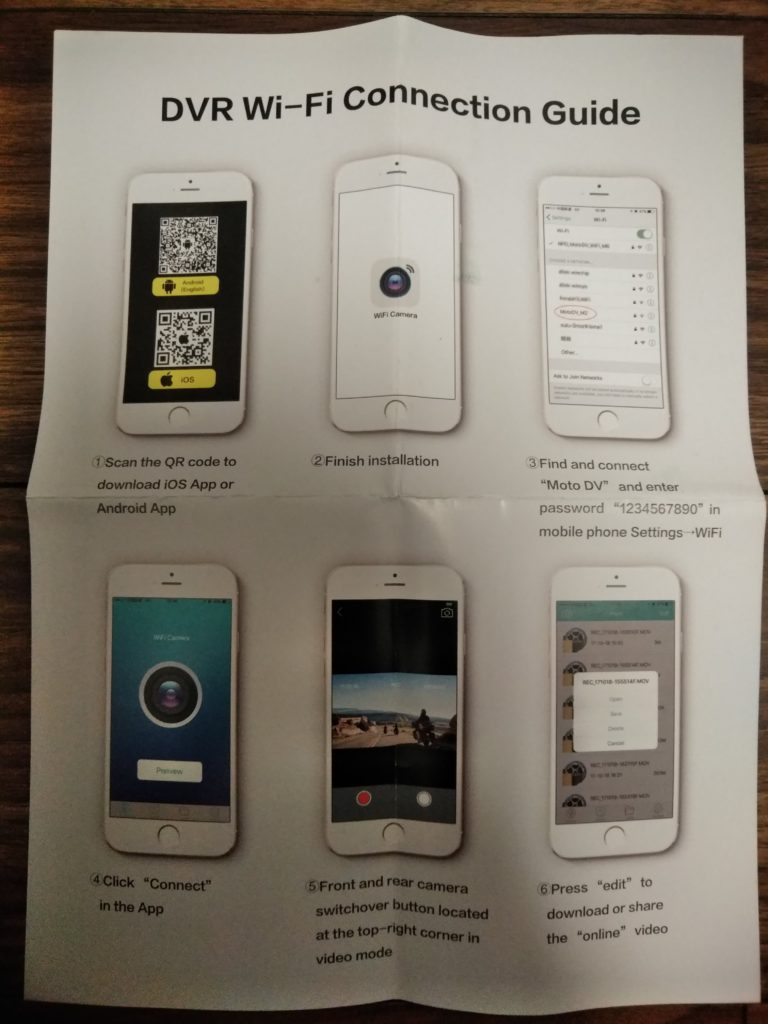
スマホの設定は上の取説の通り。軽く説明すると下の通り。
スマホのWi-Fi設定からMotoDV_M2と繋ぎます。パスワードは「1234567890」です。その後、ダウンロードしたアプリを開き、「プレビュー」ボタンを押して繋がれば完了です!
P6FLを使ってみた感想は改めてご紹介させて頂きます!
では!
合わせて読みたい














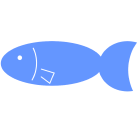





コメントを書く